Bienvenue
Bienvenue dans l’univers Dell
Mon compte
- Passer des commandes rapidement et facilement
- Afficher les commandes et suivre l’état de votre expédition
- Profitez de récompenses et de remises réservées aux membres
- Créez et accédez à une liste de vos produits
- Gérer vos sites, vos produits et vos contacts au niveau des produits Dell EMC à l’aide de la rubrique Gestion des informations de l’entreprise.
如何在 Outlook 中添加 Gmail
Résumé: 本文介绍将 Gmail 添加到 Outlook 账户的步骤。
Instructions
在 Outlook 中添加 Gmail 账户时,需要从 Gmail 网站生成应用程序密码。应用程序密码是一次性密码,用于让 Gmail 知道您是访问电子邮件的人。您可以通过在 Gmail 中激活双因素身份验证来获取应用程序密码。
将您的 Gmail 账户添加到 Outlook 的操作取决于您拥有的版本。
在 Outlook 2016 中添加 Gmail
要在 Outlook 2016 中添加 Gmail,请执行以下步骤:- 打开 Outlook 2016。
- 选择文件 > 添加账户。
- 此时将显示“欢迎使用 Outlook”窗口。
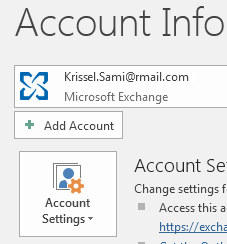
- 输入 Gmail 电子邮件地址,然后单击连接。
- 如果您的屏幕看起来与此处不同,请输入您的姓名、Gmail 地址和应用程序密码。作为 Windows 安全的一部分,系统可能会提示您重新输入生成的密码。
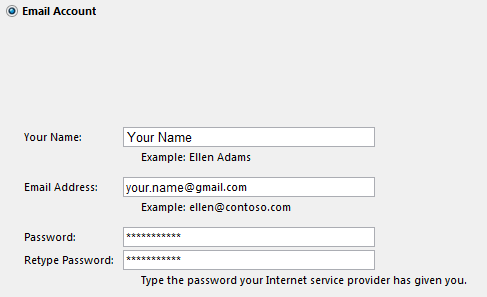
- 单击下一步 > 完成。
在 Outlook 2013 中添加 Gmail
要在 Outlook 2013 中添加 Gmail,请执行以下步骤:- 打开 Outlook 2013。
- 选择文件 > 添加账户。
- 此时将显示“欢迎使用 Outlook”窗口。
- 输入 Gmail 电子邮件地址,然后单击连接。
- 如果您的屏幕看起来与此处不同,请输入您的姓名、Gmail 地址和应用程序密码。作为 Windows 安全的一部分,系统可能会提示您重新输入生成的密码。
- 单击下一步 > 完成。
在 Outlook 2010 中添加 Gmail
要在 Outlook 2010 中添加 Gmail,请执行以下步骤:- 打开 Outlook 2010。
- 选择文件 > 添加账户。
- 此时将显示“欢迎使用 Outlook”窗口。
- 选择手动配置服务器设置或其他服务器类型。
- 单击 Next。
- 选择 Internet 电子邮件,然后单击下一步。
- 选择 IMAP 账户:
- 接收邮件服务器 - imap.gmail.com
- 发送邮件服务器 - smtp.gmail.com
- 用户名 - 您的 Gmail 电子邮件地址
- 密码 - 应用程序密码
- 单击更多设置。
- 单击发送邮件服务器选项卡,然后选择我的发送邮件服务器 (SMTP) 需要身份验证。
- 单击高级选项卡,然后选择以下各项:
- 接收邮件服务器 - 993
- 发送邮件服务器 - 465
- 使用以下类型的加密连接下拉列表 - SSL
- 单击确定 > 下一步。
- 单击 Finish。
在 Outlook 2007 中添加 Gmail
要在 Outlook 2007 中添加 Gmail,您必须启用对 Gmail 账户的 POP 或 IMAP 访问。要满足此前提条件,请执行以下步骤:- 在浏览器中打开 Gmail,然后单击设置图标。
- 转至设置 > 转发和 POP/IMAP。
- 选择为所有邮件启用 POP 或启用 IMAP(建议)。
- 打开 Outlook 2007。
- 选择工具 > 账户设置。
- 单击电子邮件选项卡,然后选择新建。
- 选择 Microsoft Exchange、POP3、IMAP 或 HTTP,然后单击下一步。
- 选择手动配置服务器设置或其他服务器类型,然后单击下一步。
- 选择 Internet 电子邮件,然后单击下一步。
- 选择 IMAP 账户:
- 接收邮件服务器 - imap.gmail.com
- 发送邮件服务器 - smtp.gmail.com
- 用户名 - 您的电子邮件地址
- 单击 Next。
- 单击 Finish。
Produits concernés
Microsoft 365 from DellPropriétés de l’article
Numéro d’article: 000186185
Type d’article: How To
Dernière modification: 17 mai 2021
Version: 1
Trouvez des réponses à vos questions auprès d’autres utilisateurs Dell
Services de support
Vérifiez si votre appareil est couvert par les services de support.
Propriétés de l’article
Numéro d’article: 000186185
Type d’article: How To
Dernière modification: 17 mai 2021
Version: 1
Trouvez des réponses à vos questions auprès d’autres utilisateurs Dell
Services de support
Vérifiez si votre appareil est couvert par les services de support.